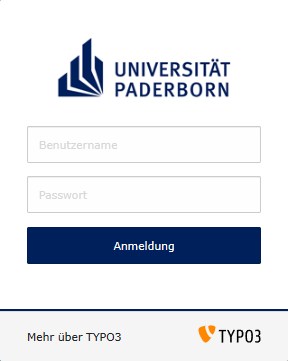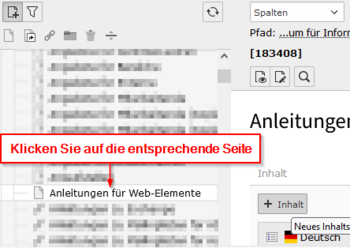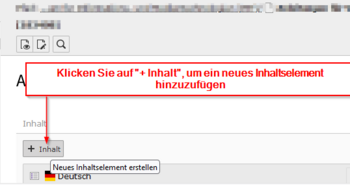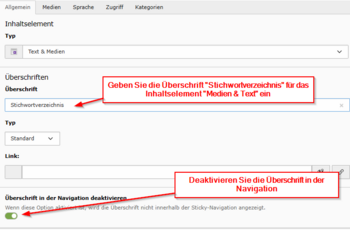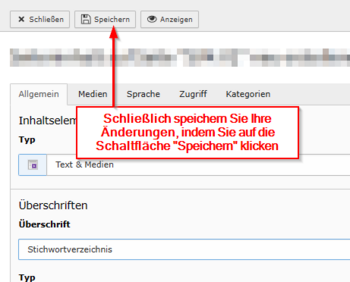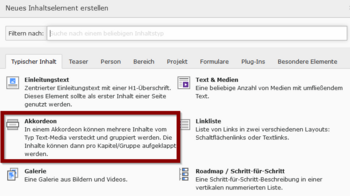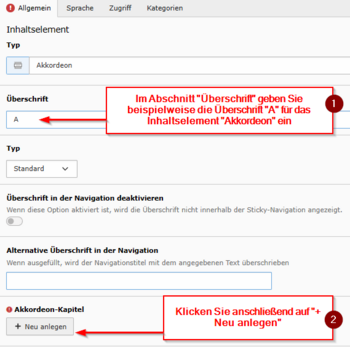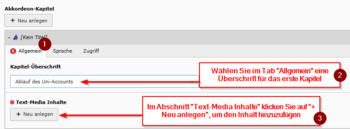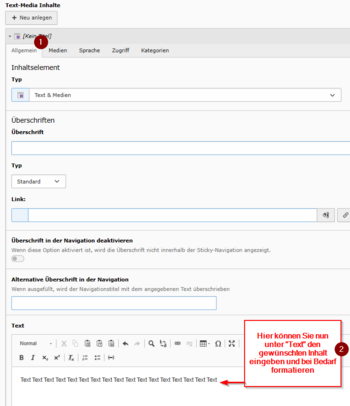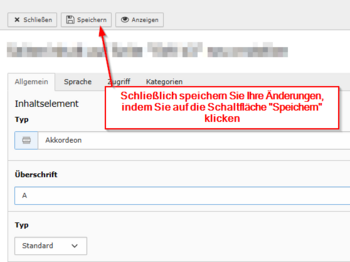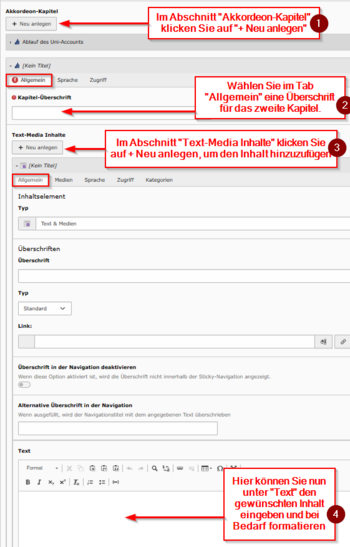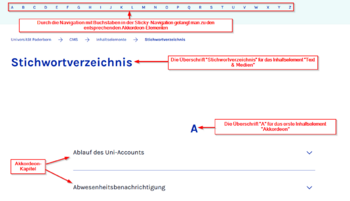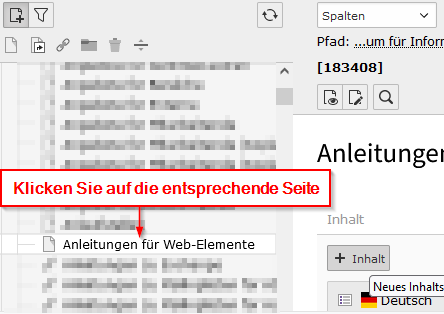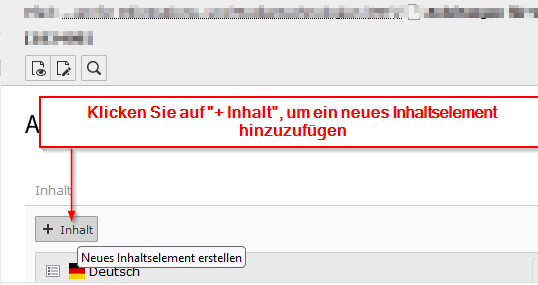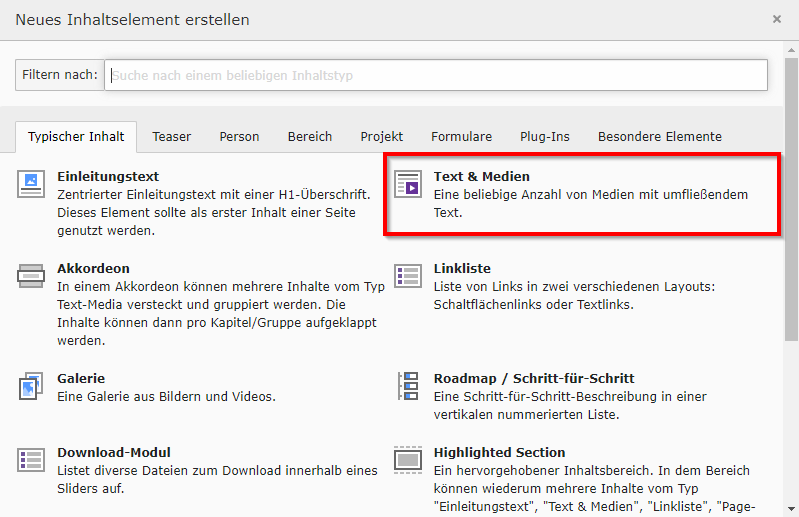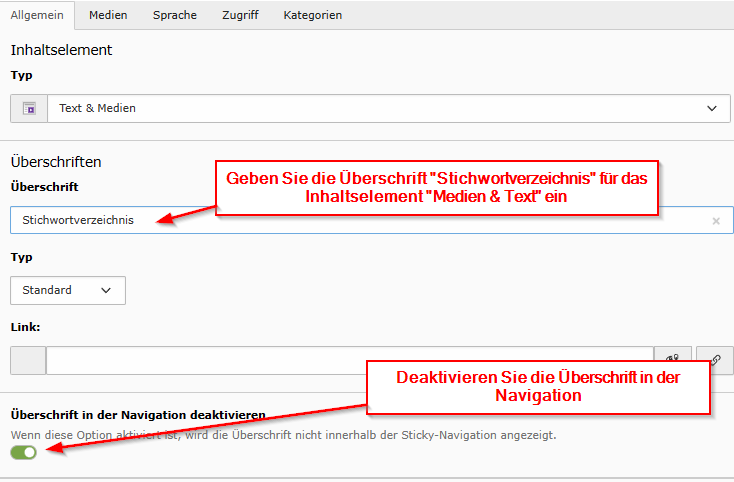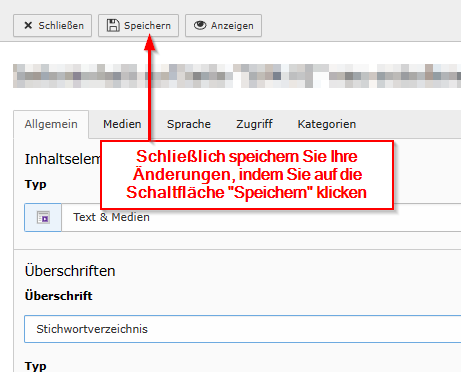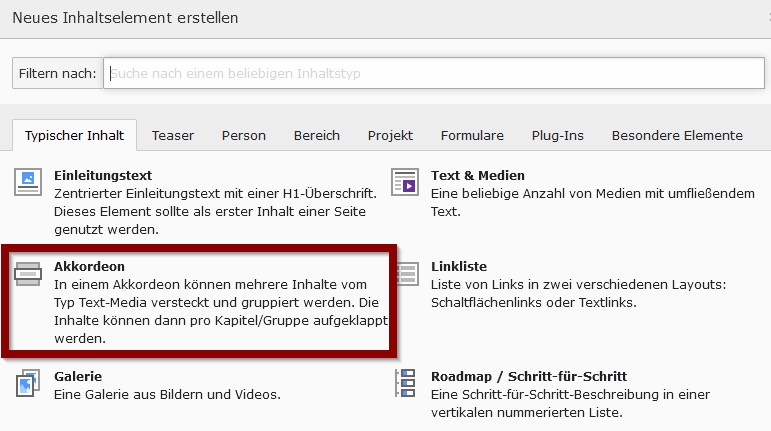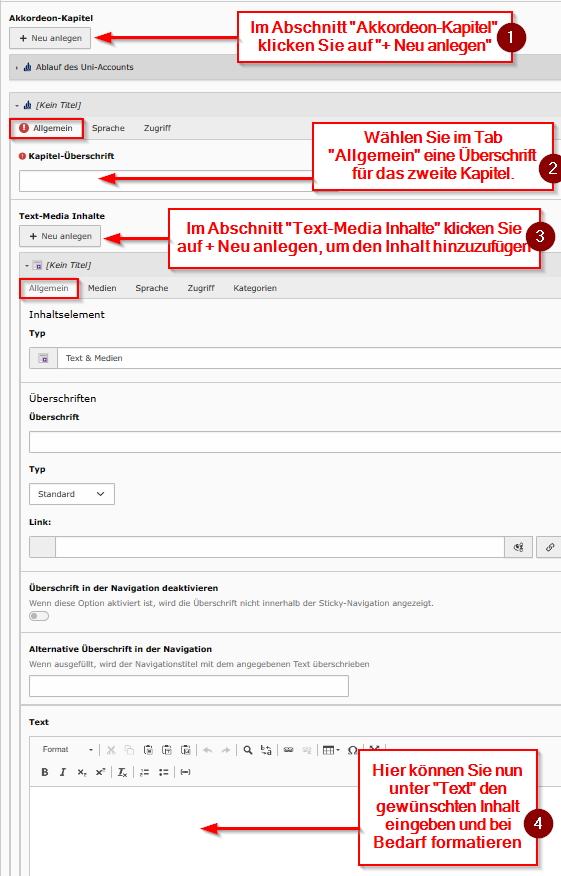Allgemeine Informationen
| Anleitung | |
|---|---|
| Informationen | |
| Betriebssystem | Alle |
| Service | TYPO3 |
| Interessant für | Angestellte |
| HilfeWiki des ZIM der Uni Paderborn | |
This article is only a draft. Information provided here is most possibly incomplete and/or imprecise. Feel free to help us by expanding it. |
Das Inhaltselement 'Stichwortverzeichnis' ermöglicht die Erstellung eines Stichwortverzeichnisses mithilfe von Sticky-Navigation und Akkordeon-Inhalten. Durch die Navigation mit Buchstaben gelangt man zu den entsprechenden Akkordeon-Elementen (A, B, C). Falls für einen Buchstaben keine Stichwörter vorliegen, kann das entsprechende Akkordeon-Inhaltselement entweder weggelassen oder verborgen werden.
Was ist zu tun?[Bearbeiten | Quelltext bearbeiten]
Text & Medien erstellen (Optional)[Bearbeiten | Quelltext bearbeiten]
- Öffnen Sie die Typo3-Seite der Universität Paderborn.
- Gehen Sie zum Seitenverzeichnis und suchen Sie die entsprechende Seite. (die Seite, auf der Sie das Inhaltselement "Text & Medien" einfügen möchten).
- Klicken Sie auf die entsprechende Seite im Seitenverzeichnis.
- Klicken Sie auf
+ Inhalt, um ein neues Inhaltselement hinzuzufügen. - Wählen Sie den Tab "Typischer Inhalt".
- Wählen Sie "Medien & Text".
- Wählen Sie den Tab "Allgemein" .
- Im Abschnitt "Überschrift" geben Sie die Überschrift "Stichwortverzeichnis" für das Inhaltselement "Text & Medien" ein.
- Im Abschnitt "Überschrift in der Navigation deaktivieren" deaktivieren Sie die Überschrift in der Navigation.
- Schließlich speichern Sie Ihre Änderungen, indem Sie auf die Schaltfläche "Speichern" klicken.
Für weitere Informationen lesen Sie bitte die Anleitung TYPO3 - Text und Medien
Akkordeon erstellen[Bearbeiten | Quelltext bearbeiten]
- Klicken Sie auf
+ Inhalt, um ein neues Inhaltselement hinzuzufügen. - Wählen Sie den Tab "Typischer Inhalt".
- Wählen Sie "Akkordeon".
- Im Abschnitt "Überschrift" geben Sie beispielweise die Überschrift "A" für das Inhaltselement "Akkordeon" ein. Beachten Sie, dass Sie für jeden Buchstaben im "Stichwortverzeichnis" ein separates Akkordeon erstellen sollten.
- Im Abschnitt "Akkordeon-Kapitel" klicken Sie auf
+ Neu anlegen.- Wählen Sie im Tab "Allgemein" eine Überschrift für das erste Kapitel.
- Im Abschnitt "Text-Media Inhalte" klicken Sie anschließend auf
+ Neu anlegen, um den Inhalt hinzuzufügen.- Wählen Sie im Tab "Allgemein" den Typ als "Text & Medien"
- Im Tab "Allgemein" können Sie nun unter "Text" den gewünschten Inhalt eingeben und bei Bedarf formatieren.
- Um weitere Text-Media-Inhalte hinzuzufügen, die unter dem Akkordeon mit der Überschrift "A" erscheinen sollen, klicken Sie auf die Schaltfläche
+ Neu anlegenim Abschnitt "Akkordeon-Kapitel". Im Abschnitt "Text-Media Inhalte" klicken Sie anschließend auf+ Neu anlegen, um den Inhalt hinzuzufügen. Wiederholen Sie dann die entsprechenden Schritte. - Schließlich speichern Sie Ihre Änderungen, indem Sie auf die Schaltfläche "Speichern" klicken.
Für weitere Informationen lesen Sie bitte die Anleitung TYPO3 - Akkordeon
Schritt-für-Schritt Anleitung[Bearbeiten | Quelltext bearbeiten]
Medien & Text erstellen (Optional)[Bearbeiten | Quelltext bearbeiten]
- Öffnen Sie die Typo3-Seite der Universität Paderborn
- Geben Sie ihren Benutzernamen und Ihr Passwort ein.
- Gehen Sie zum Seitenverzeichnis und suchen Sie die entsprechende Seite. (die Seite, auf der Sie das Inhaltselement "Text & Medien" einfügen möchten).
- Klicken Sie auf die entsprechende Seite im Seitenverzeichnis.
- Klicken Sie auf
+ Inhaltum ein neues Inhaltselement hinzuzufügen.
- Wählen Sie den Tab "Typischer Inhalt".
- Wählen Sie "Text & Medien".
- Wählen Sie den Tab "Allgemein" .
- Geben Sie im Abschnitt "Überschrift" die Überschrift "Stichwortverzeichnis" für das Inhaltselement "Text & Medien" ein.
- Im Abschnitt "Überschrift in der Navigation deaktivieren" deaktivieren Sie die Überschrift in der Navigation.
- Schließlich speichern Sie Ihre Änderungen, indem Sie auf die Schaltfläche "Speichern" klicken.
Für weitere Informationen lesen Sie bitte die Anleitung TYPO3 - Text und Medien
Akkordeon erstellen[Bearbeiten | Quelltext bearbeiten]
- Klicken Sie auf
+ Inhaltum ein neues Inhaltselement hinzuzufügen.
- Wählen Sie den Tab "Typischer Inhalt".
- Wählen Sie "Akkordeon".
- Im Abschnitt "Überschrift" geben Sie beispielweise die Überschrift "A" für das Inhaltselement "Akkordeon" ein.
- Im Abschnitt "Akkordeon-Kapitel" klicken Sie auf
+ Neu anlegen.
Beachten Sie, dass Sie für jeden Buchstaben im "Stichwortverzeichnis" ein separates Akkordeon erstellen sollten.
- Wählen Sie im Tab "Allgemein" eine Überschrift für das erste Kapitel.
- Im Abschnitt "Text-Media Inhalte" klicken Sie anschließend auf
+ Neu anlegen.
- Wählen Sie im Tab "Allgemein" den Typ als "Text & Medien"
- Im Tab "Allgemein" können Sie nun unter "Text" den gewünschten Inhalt eingeben und bei Bedarf formatieren.
Beachten Sie, dass Sie für jeden Text-Inhalt beispielweise in dem Akkordeon "A" ein separates Akkordeon-Kapitel sowie Text-Media Inhalte erstellen sollten.
- Schließlich speichern Sie Ihre Änderungen, indem Sie auf die Schaltfläche "Speichern" klicken.
- Um weitere Text-Media-Inhalte hinzuzufügen, die unter dem Akkordeon mit der Überschrift "A" erscheinen sollen, klicken Sie auf die Schaltfläche
+ Neu anlegenim Abschnitt "Akkordeon-Kapitel". - Wählen Sie im Tab "Allgemein" eine Überschrift für das weitere Kapitel.
- Im Abschnitt "Text-Media Inhalte" klicken Sie anschließend auf
+ Neu anlegen, um den Inhalt hinzuzufügen. - Im Tab "Allgemein" können Sie nun unter "Text" den gewünschten Inhalt eingeben und bei Bedarf formatieren.
- Schließlich speichern Sie Ihre Änderungen, indem Sie auf die Schaltfläche "Speichern" klicken.
- Nach dem Speichern erscheint das Inhaltselement "Stichwortverzeichnis" genauso, wie es im Bild dargestellt ist.
Für weitere Informationen lesen Sie bitte die Anleitung TYPO3 - Akkordeon